Цель урока:
- Познавательная -
- приобретение навыков работы с приложением Microsoft Access;
- усвоить понятие базы данных и способы их создания в Microsoft Access.
Для достижения цели перед учащимися ставятся и решаются следующие задачи:
- Знакомство с интерфейсом Microsoft Access;
- Создание БД с помощью мастера;
- Занесение информации в таблицу БД;
- Добавление и редактирование записей;
- Внесение изменений в структуру таблицы.
- Развивающие - развитие приемов умственной деятельности, формирование и развитие функционального мышления учащихся, развитие познавательных потребностей учащихся, создание условий для приобретения опыта работы учащихся в среде ИКТ;
- Воспитательные - достижение сознательного усвоения учебного материала учащимися, формирование умения работать в коллективе, работа над повышением грамотности устной речи, правильного использования компьютерных терминов.
Тип урока: урок изучения нового материала и совершенствования знаний и умений.
Формы организации работы на уроке: фронтальная форма познавательной деятельности учащихся. Индивидуальная работа по предложенным вариантам.
Программное обеспечение: Windows XP, MS Office. Программа для работы с базами данных MS Access.
Оборудование, наглядные пособия: компьютеры, раздаточный материал, плакаты и кроссворды.
Новые понятия:
- База данных;
- Структурирование данных;
- Поле;
- Запись;
- Таблица;
- Структура базы данных.
Ход урока:
- Организационный момент.
Приветствие, проверка присутствующих, заполнение журнала, объявление новой темы и ее цели.
- Повторение материала предыдущего занятия.
Повторение защищается в виде презентаций, выступают 2 уч-ся.
- Объяснение нового материала:
Существуют три типа базы данных: иерархические, сетевые, табличные или реляционные. Иерархические базы графически могут быть представлены как перевернутое дерево, состоящие из объектов различных уровней (например, иерархической БД является каталог папок Windows).
Табличные или реляционные базы представлены в виде таблиц, состоящую из вертикальных столбцов и горизонтальных строк. Вертикальные столбцы принято называть - полями, а горизонтальные строки – записями. Единицей хранимой информации является горизонтальная строка – запись, которая хранит информацию.
Сетевая база данных является обобщением иерархической за счет допущения объектов, имеющих более одного предка. Вообще, на связи между объектами в сетевых моделях не накладывается никаких ограничений (сетевой базой данных является Интернет).
MSAccess– это система управления базами данных под управлением Windows.
MS Access входитвпакетMicrosoft Office.
ЗапускMS Access.
Пуск àПрограммы àMicrosoftAccess
или щелкнуть по значку в панели MicrosoftOffice.
Объектом обработки MSAccess является файл базы данных, имеющий произвольное имя и расширение .MDB
В этот файл входят основные объекты MSAccess: таблицы, формы, запросы, отчеты, макросы и модули.
Объекты MSAccess.
MSAccess работает со следующими объектами:
- таблицами
- формами
- запросами
- отчетами
Кроме того, квалифицированные пользователи могут работать еще с двумя объектами: макросами и модулями.
Макрос – набор специальных макрокоманд (открыть форму, напечатать отчет).
Модуль – это программа, написанная на специальном языке.
Таблица является базовым объектом MSAccess. Все остальные объекты являются производными и создаются только на базе ранее подготовленных таблиц.
Таблица – это объект предназначенный для хранения данных в виде записей (строк) и полей (столбцов). Обычно каждая таблица используется для хранения сведений по одному конкретному вопросу.
Форма не является самостоятельным объектом MSAccess, она просто помогает вводить, просматривать и модифицировать информацию в таблице или запросе.
Запросы и отчеты выполняют самостоятельные функции.
Запрос – объект БД , позволяющий получить нужные данные из одной или нескольких таблиц.
Отчет – объект БД предназначенный для печати данных.
Каждый объект MSAccess имеет имя. Длина имени не более 64 символов, включая русские буквы и пробел (исключение – точка и некоторые специальные символы).
Поле – элемент таблицы, столбец или ячейка.
Запись – полный набор данных об определенном объекте, в режиме таблицы это строка.
С каждым объектом работают в отдельном окне, причем предусмотрено два режима работы:
1)оперативный режим – когда просматривается, изменяется, выбирается информация;
2)режим конструктора – когда создается, изменяется макет, структура объекта.
Кроме того в файл БД входит еще один документ, имеющий собственное окно – Схема данных. В этом окне создают, просматривают, изменяют и разрывают связи между таблицами. Эти связи помогают контролировать данные, создавать запросы и отчеты.
Окно приложения MSAccess и окно БД.
1)Заголовок приложения MSAccess;
2)Горизонтальное меню;
3)Панель инструментов;
4)Окно базы данных:
а)заголовок окна;
б)три командные кнопки: Открыть, Конструктор, Создать;
в)шесть вкладок по числу объектов: Таблицы, Запросы, Формулы, Отчеты, Макросы, Модули.
Если выбрана вкладка Таблицы, в окне этой вкладки отображается список существующих таблиц данной БД.
- Чтобы открыть существующую таблицу, надо выделить ее имя в этом списке и нажать кнопку Открыть.
- Чтобы включить в БД новую таблицу, надо нажать кнопку Создать.
- Чтобы исправить макет существующей таблицы, надо выделить ее имя и нажать кнопку Конструктор.
Существует несколько способов создания таблиц в Access:
Создание таблицы в режиме таблицы (или путем ввода данных);*
Создание таблицы в режиме конструктора таблиц;
Создание таблиц с помощью мастера таблиц.
Создание таблицы с помощью мастера.
Любой объект можно создавать либо вручную (Новая таблица), либо с помощью мастера. Итак, создадим на диске С: каталог BAZA.
1)Запустим MSAccess.
2)В окне MSAccess выбрать Новая база данных и ОК.
3)Откроется диалоговое окно Файл новой базы данных, куда следует внести имя файла БД и указать имя каталога для сохранения БД.
1)В окне База данных нажмите кнопку Таблица, затем кнопку Создать.
2)В окне Новая таблица выберите Мастер таблиц и ОК.
3)В окне Разработка таблицы выберите образец таблицы, например Сотрудники.
4)Определите перечень полей. Для этого поочередно выделяйте мышью имя поля в списке образцов полей и нажимайте кнопку > чтобы образец поля попал в список полей новой таблицы.
5)Нажимайте кнопку Далее пока она активна и потом один раз Готово.
6)Появится таблица Сотрудники с выбранными полями. В качестве ключа MSAccess сама выбрала Код сотрудников.
Ключ – одно или несколько полей, значения которых однозначно определяет любую запись таблицы. Это поле – счетчик нумерует записи в порядке ввода.
7)Заполним таблицу.
- Практическая работа на тему: «Основные приемы работы с данным».
Задание: Создание базы данных. Знакомство с основными объектами базы данных. Создание и заполнение таблицы. Режимы представления таблицы. Типы данных. Маска ввода. Изменение структуры таблицы в режиме конструктора.

 Получите свидетельство
Получите свидетельство Вход
Вход




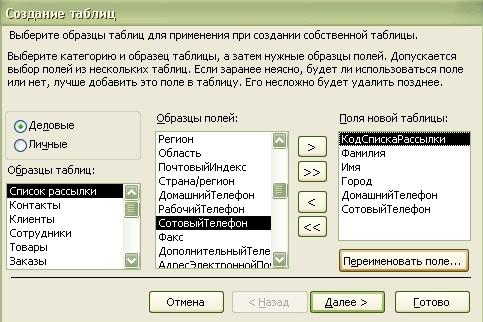
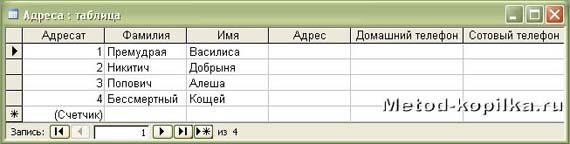












 Проектирование и создание базы данных в MS Access (0.29 MB)
Проектирование и создание базы данных в MS Access (0.29 MB)
 0
0 3472
3472 702
702 Нравится
0
Нравится
0


